* MBPR mid 2014, OSX 10.9.5 Mavericks, Parallels Desktop 8 for Mac B/N 8.0.18619
가상 환경을 제공하는 프로그램으로 널리 쓰이는 것들로는 Microsoft Virtual PC, VMware, Parallels, Oracle VirtualBox 등이 있습니다. 각각의 프로그램들 안에서도 하드웨어와 OS, 작업 환경 등에 맞춰 다양한 하위 제품들이 있습니다. OSX에서는 Parallels로 사실상 통일되었는데, 현재는 El capitan에서 Windows10를 지원하는 버전 11까지 나와 있는 걸로 알고 있습니다.
리눅스를 설치하려면 DISTROWATCH.COM에서 마음에 드는 리눅스를 골라서 내려 받아야 하는데, 처음에는 어떤 것을 받을지 난감할 겁니다. 배포판(distribution, 줄여서 distro)이라는 것은 부품별로 따로 사서 조립해 만든 컴퓨터처럼, 수많은 리눅스용 프로그램들과 각종 구성 요소들, 그리고 테마 등등을 잘 작동하도록 튜닝과 커스터마이징을 해서 하나의 이미지 파일로 만든 것입니다.
초보자에게는 Linux Mint를 권하는데, 가장 무난하게 리눅스와 친해질 수 있습니다. 윈도우와 비슷해서 위화감 없이 리눅스의 세계에 발을 들여놓을 수 있고, 사용자도 많아서 커뮤니티가 황성화했습니다. 문제는, 패러렐즈에서 이것을 설치하고 부팅을 해보면 해상도가 3840X2400인 MBPR에서 초기 화면 해상도가 800X600으로 나온다는 점입니다. 다른 리눅스 배포판들 중에도 초기 화면이 800X600, 또는 1024X768 등으로 고정되어 시스템 설정 메뉴로는 변경할 수 없는 경우가 많습니다. 이럴 때는 다음과 같이 해주면 됩니다.
먼저 터미널을 찾아서 엽니다. 윈도우에서 CMD 명령을 쳤을 때처럼 검은 창이 열립니다. DOS를 아시는 분들은 아마 친숙한 느낌일 겁니다. 여기서 다음과 같이 명령을 입력합니다.
$ sudo gedit /etc/default/grub
타이핑이 귀찮으면 위의 명령어를 긁어다가 터미널 화면에 던져도 됩니다. 터미널에서 비밀번호를 물으면 리눅스 설치 중 입력했던 사용자 암호를 입력하고 엔터를 누릅니다. 그럼 메모장 같은 것이 열리는데, 다음의 구절을 찾습니다.
# Uncomment to disable graphical terminal (grub-pc only)
#GRUB_TERMINAL=console
여기서 두 번째 줄의 #을 다음과 같이 삭제해 줍니다.
# Uncomment to disable graphical terminal (grub-pc only)
GRUB_TERMINAL=console
저장하고 터미널로 돌아와서 다시 아래와 같은 명령을 내려줍니다.
$ sudo update-grub
이런 다음 재부팅하면 1920X1200의 해상도로 리눅스가 실행됩니다. 그러나 MBPR의 최대 해상도를 쓸 수 있는 것은 아닙니다. 아마 리눅스에서는 MBPR이 하듯이 HiDPI를 위해 그래픽 정보를 4배로 확대 후 다시 축소하는 과정이 없기 때문이 아닌가 싶습니다. 아무튼 맥에서 리눅스를 가상 머신에 설치하여 Guest로 사용하고자 할 때 앞서 말한 해상도 문제가 생기면 위의 방법으로 해결됩니다.
만약 배포판 중에 gedit가 포함되지 않아 편집이 불가능하면, 위 명령에서 ‘gedit’의 자리에 다른 텍스트 에디터 명령, 예를 들면 nano를 대신 입력하면 됩니다. 간혹 sudo 명령어가 없는 배포판도 있는데, 리눅스에서는 이런 기초적인 명령어조차 커널에 연결되는 하나의 독립적인 프로그램이기에 배포판을 만드는 그룹들이 다른 명령어(프로그램)을 넣어뒀을 겁니다. 이럴 때는 sudo 명령 대신 su, gksu, 혹은 gksudo를 입력하면 됩니다.(계속)
TAG 1024x768, 800x600, distrowatch, gedit, MBPR, OSX, Parallels, sudo, Virtual, virtualbox, VMware, 가상 머신, 가상 환경, 맥프레, 부팅, 전체 해상도, 최대 해상도, 텍스트 에디터, 패러렐즈, 해상도
Trackback
Trackback Address :: 이 글에는 트랙백을 보낼 수 없습니다
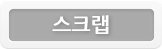



Comments